Папки меню «Пуск»
Еще в Windows 8 Microsoft представила совершенно новое меню «Пуск». Это меню «Пуск» снова было обновлено в Windows 10. Как и раньше, вы могли получать доступ к программам и другим элементам на вашем компьютере. Самым большим изменением, которое заметили люди, стала новая минималистичная компоновка и включение плиток.
Однако есть еще одна область, которая была введена как часть меню «Пуск», о которой часто забывают. Хотя у него нет конкретного имени (о котором я знаю), некоторые люди называют его folder list. Список папок обычно расположен в нижнем левом углу меню «Пуск».
(См. Рис. 1.)
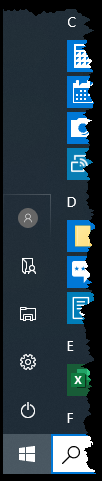
Рисунок 1. Список папок в меню «Пуск» Windows 10.
Список папок расположен прямо над кнопками «Настройки» и «Питание».
Хотя люди могли их видеть, они могут не использовать их или знать, что список можно быстро настроить. Выполните следующие быстрые шаги, чтобы настроить список папок для меню «Пуск»:
-
Нажмите клавишу Windows и введите (без кавычек) «Параметры запуска»,
затем нажмите Enter. Windows запускает раздел «Пуск» параметров персонализации диалогового окна «Параметры». (См. Рис. 2.)
-
Щелкните ссылку «Выберите, какие папки появляются при запуске».
Здесь отображаются параметры, для каких папок вы можете отобразить в меню «Пуск». (См. Рис. 3.)
-
Выберите, какую из девяти папок вы хотите отобразить в меню «Пуск». (Нажмите на тумблер слева от любой из папок.)
-
Закройте диалоговое окно настроек. Windows применяет ваши настройки автоматически. (См. Рис. 4.)
Теперь, независимо от того, в какой программе вы работаете, вы можете быстро перейти к нужной папке прямо из меню «Пуск». Если вы обнаружите, что вам больше не нужна папка, указанная в меню «Пуск», повторите описанный выше процесс и отключите папки на шаге 3.
Этот совет (13690) применим к Windows 10.